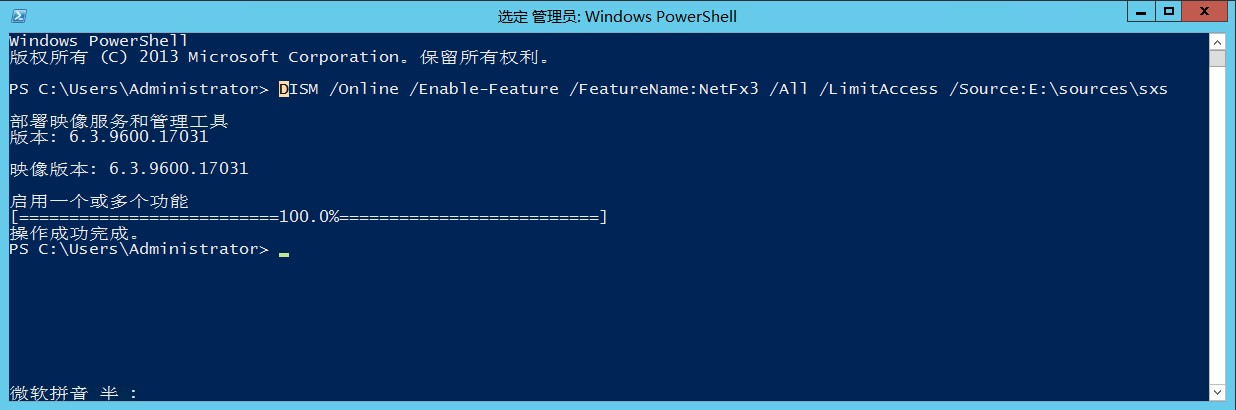最近更新时间:2022-03-30
应用发布服务器需要安装.NET Framwork3.5,从而支持AppServer应用。Windows Server安装.NET Framework不能直接使用msi安装包安装,请参考本节内容在Windows 2012/2016/2019服务器上安装.NET Framework3.5。
Windows 2012/2016/2019自带.NET Framework4.5,但需要安装.NET Framework3.5。
如直接通过服务器管理器下载安装.NET Framework3.5,一般会因为网络原因失败。因此需要准备对应的Windows 2012/2016/2019安装光盘或光盘镜像作为安装源;如无法使用安装光盘或光盘镜像,请搜索并获取单独的.NET Framework3.5安装CAB包,例如microsoft-windows-netfx3-x64-package.cab,该CAB包微软没有提供官方下载。
本节以Windows 2012为例指导完成.NET Framework3.5的安装,Windows 2016/2019的安装过程和2012完全一致。
该方法仅适用于使用光盘或光盘镜像安装。如需使用CAB包安装请参见其他方式。
加载Windows 2012/2016/2019光盘镜像。
单击“开始菜单”,选择服务器管理器。
选择“管理 > 添加角色和功能”。
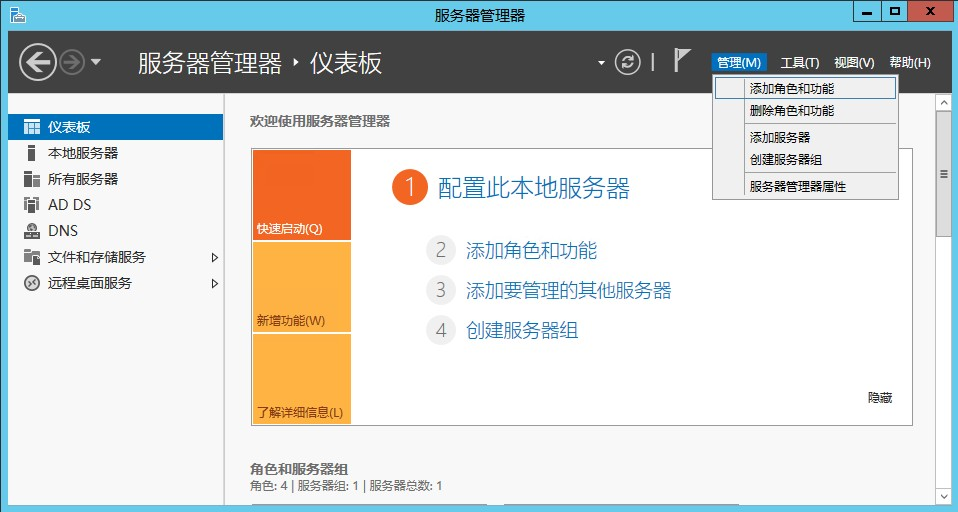
连续直接单击“下一步”,直到进入选择功能界面。
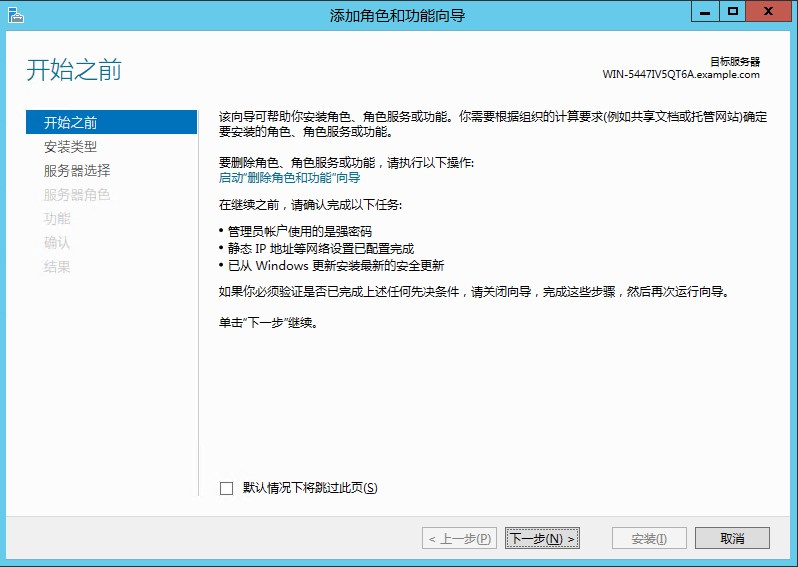
勾选.NET Framework 3.5 功能,并单击“下一步”。
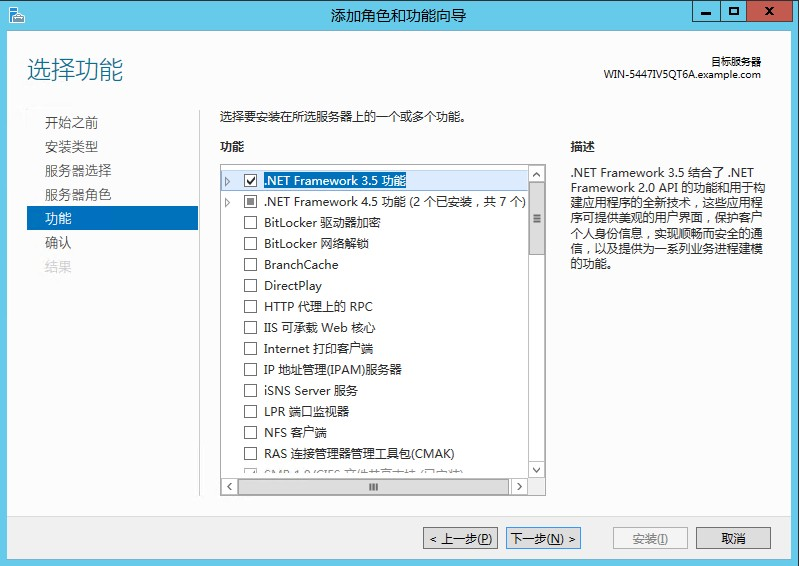
单击指定备用源路径。
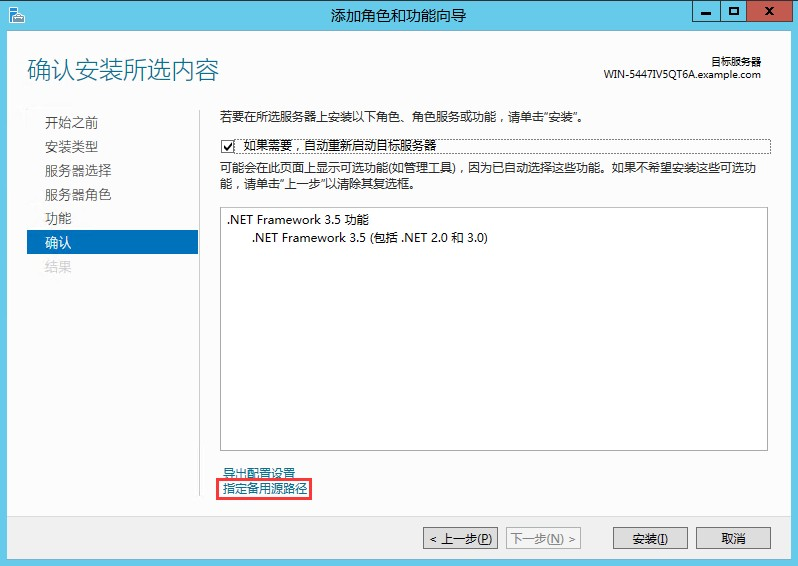
将光盘加载后的sources\sxs的文件夹路径填写至路径中。单击“确定”后,单击“安装”。
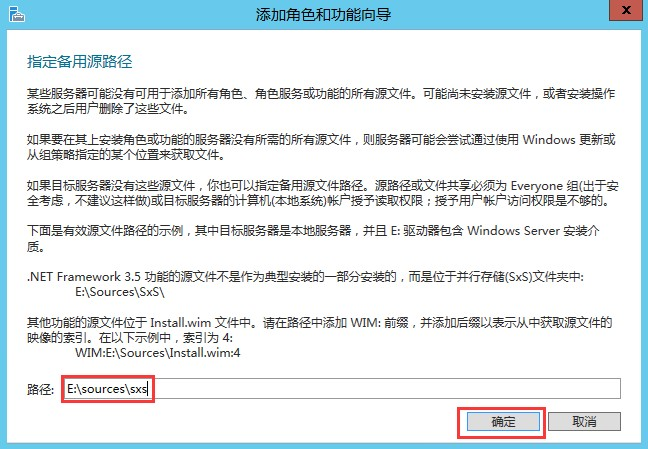
成功安装后如下图所示:
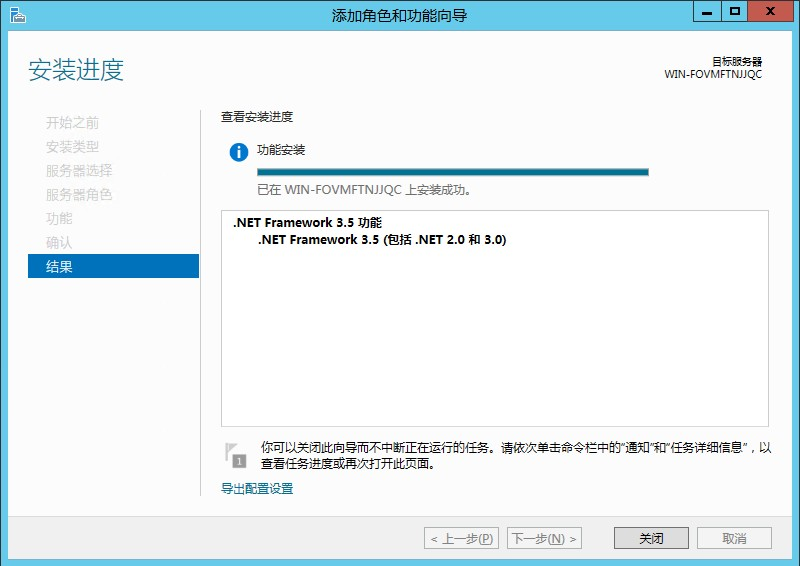
该方法适用于使用光盘或光盘镜像安装,也适用于使用CAB包进行安装。
加载Windows 2012/2016/2019光盘镜像,或将CAB包上传至服务器硬盘。
执行DISM命令加载源文件并安装。
对于使用光盘或光盘镜像,需要使用/Enable-Feature并指定光盘中的source\sxs目录,例如:
DISM /Online /Enable-Feature /FeatureName:NetFx3 /All /LimitAccess /Source:E:\sources\sxs
对于使用CAB包,需要使用/add-package并指定CAB包的路径,例如:
DISM /Online /add-package /packagepath:C:\201812\microsoft-windows-netfx3-x64-package.cab
成功安装后如下图所示。此时再到服务器管理中会看到.NET Framework3.5的状态为已安装。